Deepfakes ha arrasado en Internet, lo que ha dado como resultado algunos videos hilarantes, extraños e inquietantes. Pero, ¿cómo se crean videos falsos profundos? Ingrese a DeepFaceLab, un popular software…


Microsoft Edge es el navegador predeterminado provisto con Windows 10. Aunque puede usar Chrome y Firefox, la mayoría de las organizaciones lo obligarán a trabajar con Edge. De forma predeterminada, Edge utilizará el motor de búsqueda Bing para buscar en la web. Así es como puede cambiar el motor de búsqueda predeterminado en Edge a Google o cualquier otro motor de búsqueda.
Relacionado: Guía para principiantes del navegador Microsoft Edge.
Hay dos formas de realizar una búsqueda en Edge:
Para la primera opción, puede abrir cualquier sitio web de motor de búsqueda como Google, Bing, Baidu o DuckDuckGo. Sin embargo, este es un proceso de dos pasos para abrir el sitio del motor de búsqueda y realizar búsquedas que debe usar cada vez. La segunda opción es la manera fácil y efectiva de escribir su consulta en la barra de direcciones directamente para obtener los resultados de la búsqueda.
Cada vez que escribe un término de búsqueda en la barra de direcciones de Edge y presiona Intro, usará Bing para mostrar los resultados de la búsqueda.
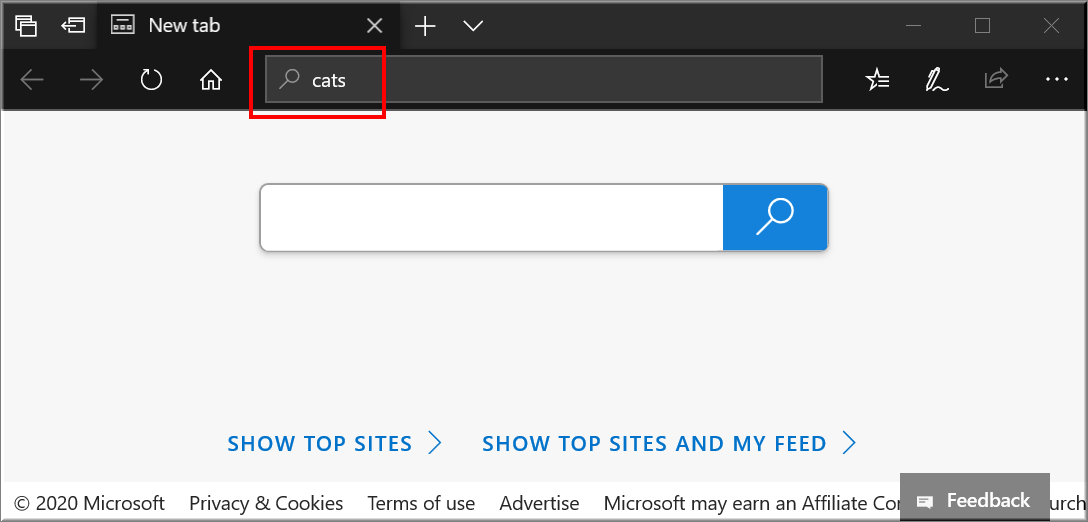 Type Keywords in Edge Address Bar
Type Keywords in Edge Address Bar 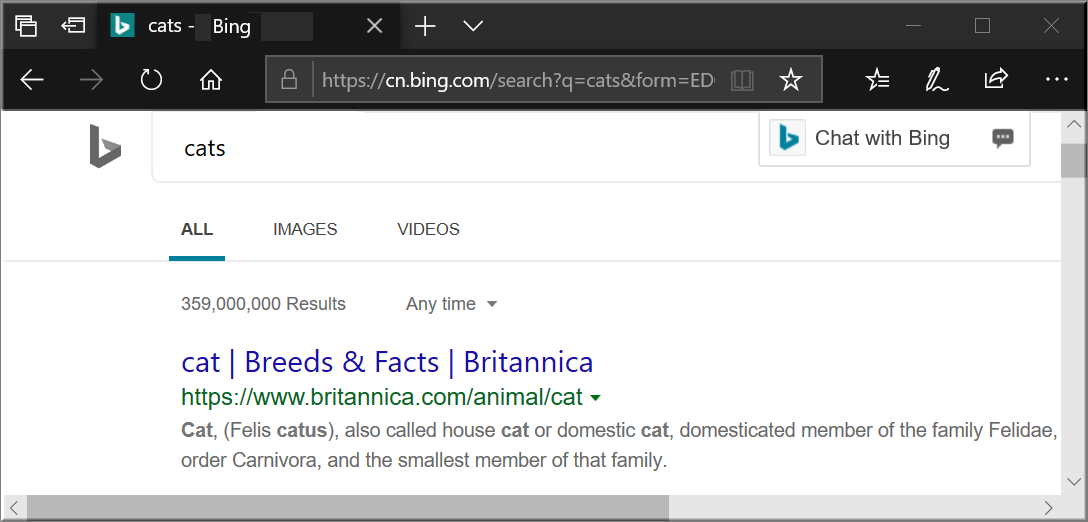 Search Results in Bing
Search Results in Bing
Desafortunadamente, la búsqueda de Bing no siempre brinda resultados precisos como Google. Por este motivo, es posible que desee cambiar el motor de búsqueda predeterminado de Bing a Google o el que prefiera.
Lo bueno es que Edge comprende todos los sitios web de motores de búsqueda que utiliza en el navegador. Cuando utiliza Google, Baidu, DuckDuckGo o cualquier otro motor de búsqueda, el navegador Edge descubrirá y almacenará el motor de búsqueda en el backend.
Para indicarle a Edge que realice búsquedas en la barra de direcciones con un motor de búsqueda diferente, primero debe realizar al menos una búsqueda con él manualmente. Por ejemplo, debe abrir google.com y realizar una búsqueda una vez. Esto permitirá que Edge descubra el motor de búsqueda de Google y lo almacene en el backend del navegador.
Expliquemos cómo cambiar el motor de búsqueda a Google. Siga las mismas instrucciones para configurar cualquiera de los sitios web de su motor de búsqueda preferido.
Para comenzar, abra google.com en la barra de direcciones de Edge y realice una búsqueda con él.
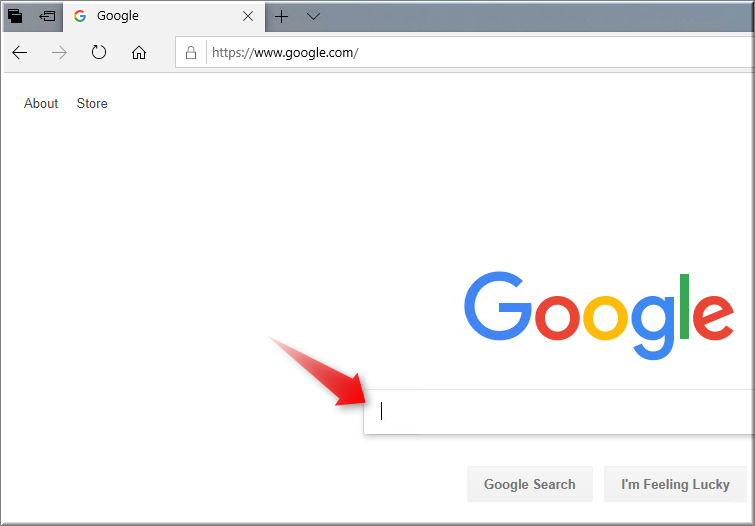 First Search with Google in Edge
First Search with Google in Edge
Después de buscar con Google, haga clic en el botón de tres puntos «Configuración» en la esquina superior derecha del navegador Edge. Haga clic en el menú «Configuración» del menú desplegable.
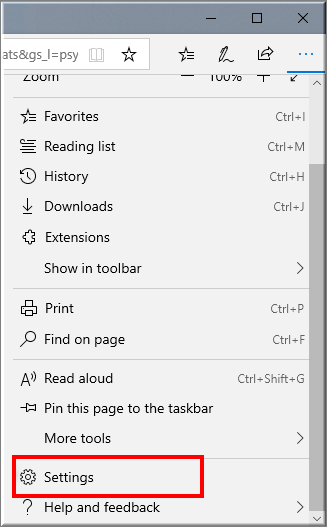 Open Settings Menu in Edge
Open Settings Menu in Edge
Si la barra lateral de navegación no está expandida, haga clic en el botón de flecha para expandirla y seleccione el menú «Avanzado».
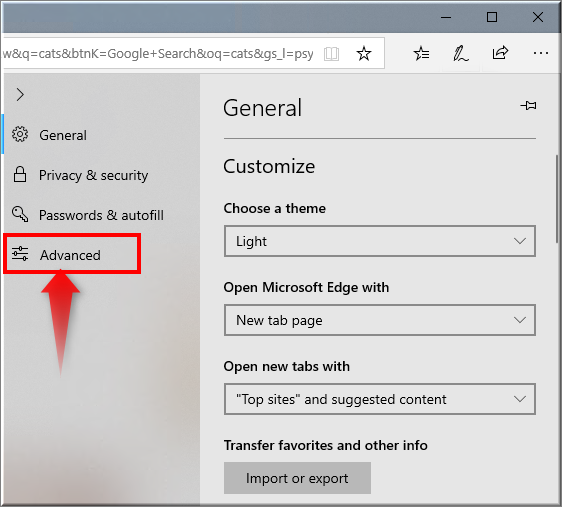 Open Advanced Settings
Open Advanced Settings
Desplácese hacia abajo en la configuración avanzada y haga clic en » Cambiar proveedor de búsqueda” en la sección “Búsqueda de la barra de direcciones”.
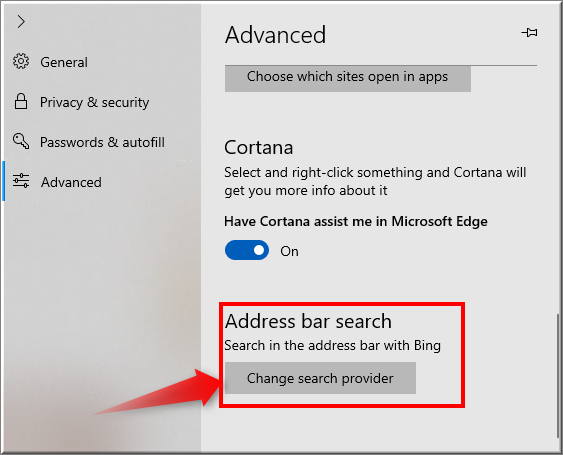 Change Service Provider
Change Service Provider
Relacionado: ¿Cómo cambiar el navegador predeterminado en Windows 10?
Ya que ha usado Google para buscar anteriormente, Edge incluirá Google Busque (y cualquier otro motor de búsqueda que haya utilizado) aquí. Seleccione «Búsqueda de Google» y haga clic en el botón «Establecer como predeterminado».
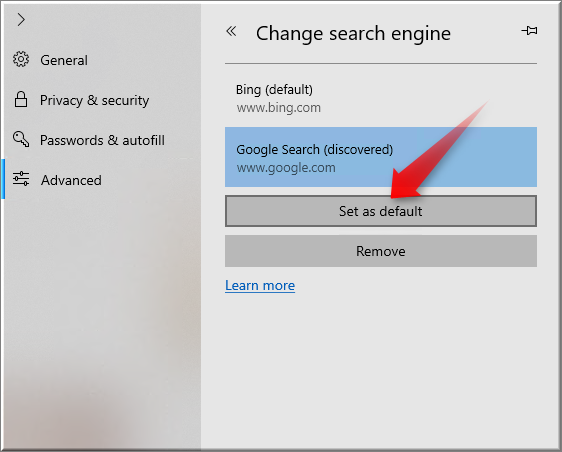 Set Default Search Engine
Set Default Search Engine
Esto cambiará el motor de búsqueda predeterminado en Edge de Bing a Google. Del mismo modo, puede configurar cualquier otro motor de búsqueda o restablecer Bing en cualquier momento posterior.
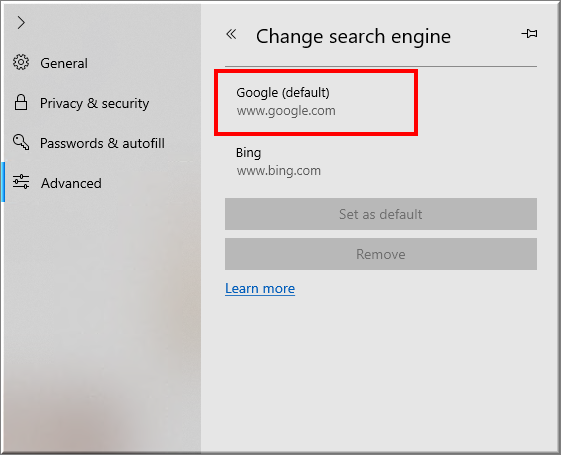 Default Search Engine Changed
Default Search Engine Changed
Edge guardará sus cambios automáticamente, deje la configuración haciendo clic en la barra de direcciones. Realizar una búsqueda en la barra de direcciones para encontrar Edge utilizará el nuevo motor de búsqueda Google.
Nota: Microsoft recomienda utilizar el motor de búsqueda Bing, ya que ayuda a proteger su privacidad. Los motores de búsqueda como Google rastrearán su comportamiento de búsqueda para publicar anuncios basados en intereses. Por lo tanto, asegúrese de comprenderlo antes de cambiar el motor de búsqueda predeterminado.